Mulai cepat: Mengatur grup Microsoft 365 kedaluwarsa di ID Microsoft Entra
Dalam mulai cepat ini, Anda menetapkan kebijakan kedaluwarsa untuk grup Microsoft 365. Saat pengguna dapat menyiapkan grup mereka sendiri, grup yang tidak digunakan dapat berlipat ganda. Salah satu cara untuk mengelola grup yang tidak digunakan adalah dengan mengatur grup tersebut kedaluwarsa, untuk mengurangi pemeliharaan grup yang dihapus secara manual.
Kebijakan kedaluwarsa sederhana:
- Grup dengan aktivitas pengguna diperpanjang secara otomatis saat kedaluwarsa mendekati
- Pemilik grup diberi tahu untuk memperpanjang grup yang kedaluwarsa
- Grup yang tidak diperpanjang dihapus
- Grup Microsoft 365 yang dihapus dapat dipulihkan dalam waktu 30 hari oleh pemilik grup atau oleh administrator Microsoft Entra
Catatan
MICROSOFT Entra ID, bagian dari Microsoft Entra, menggunakan kecerdasan untuk memperbarui grup secara otomatis berdasarkan apakah mereka telah digunakan baru-baru ini. Keputusan perpanjangan ini didasarkan pada aktivitas pengguna dalam grup di seluruh layanan Microsoft 365 seperti Outlook, SharePoint, Teams, Yammer, dan lainnya.
Jika Anda tidak memiliki langganan Azure, buat akun gratis sebelum Anda memulai.
Prasyarat
Peran dengan hak istimewa paling rendah yang diperlukan untuk menyiapkan kedaluwarsa grup adalah administrator Pengguna di organisasi.
Mengaktifkan pembuatan pengguna untuk grup
Tip
Langkah-langkah dalam artikel ini mungkin sedikit berbeda berdasarkan portal tempat Anda memulai.
Masuk ke pusat admin Microsoft Entra sebagai setidaknya Administrator Global.
Telusuri ke Grup>Identitas>Semua grup lalu pilih Umum.

Atur Pengguna dapat membuat grup Microsoft 365 di portal Azure, API, atau PowerShell ke Ya.
Pilih Simpan untuk menyimpan pengaturan grup saat Anda selesai.
Mengatur kedaluwarsa grup
Masuk ke pusat admin Microsoft Entra sebagai setidaknya Administrator Grup.
Telusuri ke Grup>Identitas>Kedaluwarsa Semua grup>untuk membuka pengaturan kedaluwarsa.
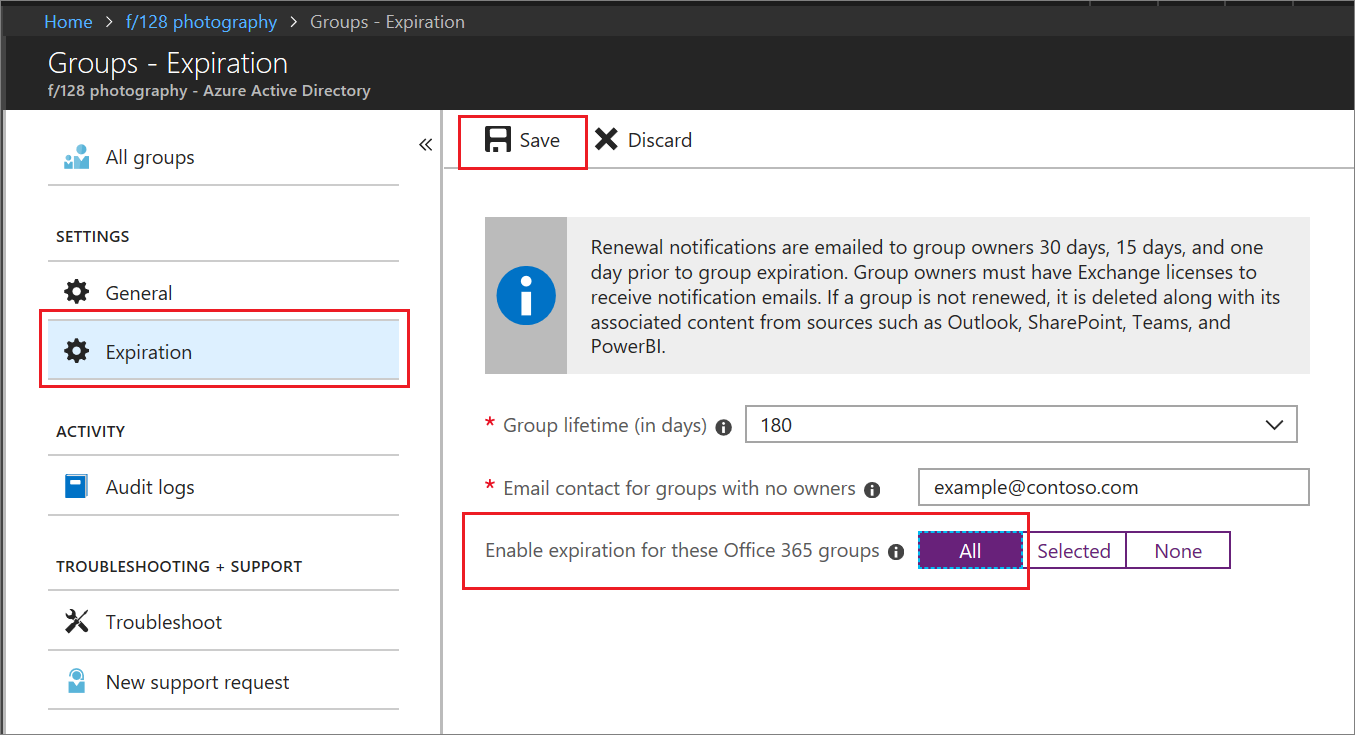
Atur interval kedaluwarsa. Pilih nilai prasetel atau masukkan nilai kustom selama 31 hari.
Berikan alamat email di mana pemberitahuan kedaluwarsa harus dikirim ketika grup tidak memiliki pemilik.
Untuk mulai cepat ini, atur Aktifkan kedaluwarsa untuk grup Microsoft 365 ini ke Semua.
Pilih Simpan untuk menyimpan pengaturan kedaluwarsa saat Anda selesai.
Itu saja! Dalam mulai cepat ini, Anda berhasil menetapkan kebijakan kedaluwarsa untuk grup Microsoft 365 yang dipilih.
Membersihkan sumber daya
Untuk menghapus kebijakan kedaluwarsa
- Masuk ke pusat admin Microsoft Entra sebagai setidaknya Administrator Grup.
- Telusuri ke Grup>Identitas>Kedaluwarsa Semua grup.>
- Atur Aktifkan kedaluwarsa untuk grup Microsoft 365 ini ke Tidak Ada.
Untuk menonaktifkan pembuatan pengguna untuk grup
- Telusuri ke pengaturan>Grup Identitas>>Umum.
- Atur Pengguna dapat membuat grup Microsoft 365 di portal Microsoft Azure ke Tidak.
Langkah berikutnya
Untuk informasi selengkapnya tentang kedaluwarsa termasuk instruksi PowerShell dan batasan teknis, lihat artikel berikut ini: